Windows 10에서 기본 색상 설정을 복원하는 방법
많은 친구들이 win10 시스템을 사용할 때 기본 색상 설정을 많이 변경했습니다. 변경한 후 설정을 복원할 수 없다는 것을 알게 되었습니다. 오늘은 컴퓨터의 시스템 기본 색상을 복원하는 방법을 알려 드리겠습니다. 설정을 다시 조정해 보세요. 아래의 구체적인 튜토리얼을 살펴보겠습니다.
Win10에서 시스템 기본 색상 설정을 복원하는 방법:
1 먼저 "win+i"를 눌러 설정을 엽니다.

2. 그런 다음 위에서 검색하여 제어판을 엽니다.
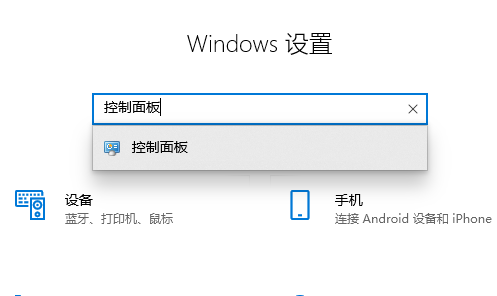
3. 입력 후 오른쪽 상단의 보기 모드를 작은 아이콘으로 변경하고 "색상 관리"를 찾아 클릭합니다.
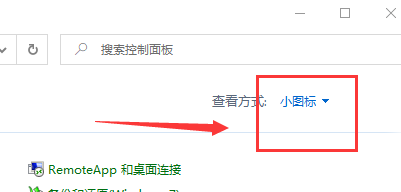
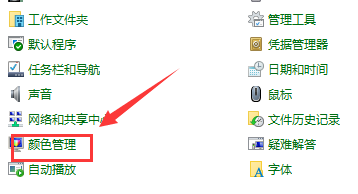
4. 고급" 탭에서 왼쪽 하단에 있는 "시스템 기본값 변경"을 찾아 클릭합니다
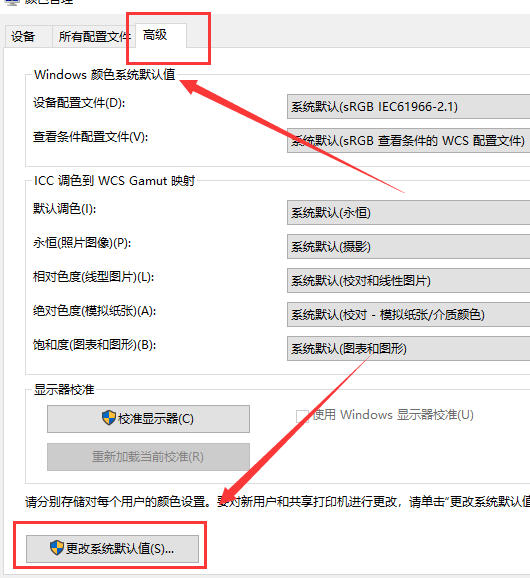
4. 색상 관리-시스템 기본값 인터페이스에서 다음 요구 사항을 따르고 설정합니다. Windows 색상 시스템 기본값 1. 장치 구성 파일 : sRGB IEC61966 -2.1 2 보기 조건 프로필: sRGB 보기 조건 WCS 프로필 ICC 색상 보정 WCS Gamut 매핑 3. 기본 색상 보정: Eternal 4. Eternal(사진 이미지): 카메라 5. 상대 색도계(선형 이미지): 교정 및 선형 그림 6. 절대 색도계(시뮬레이션 용지): 교정 - 시뮬레이션 용지/미디어 색상 7. 채도(차트 및 그래프): 차트 및 그래프
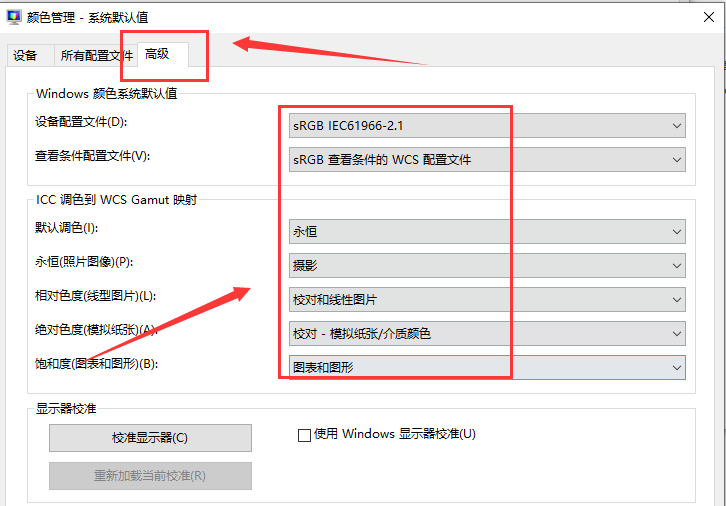
위 내용은 Windows 10에서 기본 색상 설정을 복원하는 방법의 상세 내용입니다. 자세한 내용은 PHP 중국어 웹사이트의 기타 관련 기사를 참조하세요!

핫 AI 도구

Undresser.AI Undress
사실적인 누드 사진을 만들기 위한 AI 기반 앱

AI Clothes Remover
사진에서 옷을 제거하는 온라인 AI 도구입니다.

Undress AI Tool
무료로 이미지를 벗다

Clothoff.io
AI 옷 제거제

AI Hentai Generator
AI Hentai를 무료로 생성하십시오.

인기 기사

뜨거운 도구

메모장++7.3.1
사용하기 쉬운 무료 코드 편집기

SublimeText3 중국어 버전
중국어 버전, 사용하기 매우 쉽습니다.

스튜디오 13.0.1 보내기
강력한 PHP 통합 개발 환경

드림위버 CS6
시각적 웹 개발 도구

SublimeText3 Mac 버전
신 수준의 코드 편집 소프트웨어(SublimeText3)

뜨거운 주제
 7319
7319
 9
9
 1625
1625
 14
14
 1349
1349
 46
46
 1261
1261
 25
25
 1209
1209
 29
29
 프레임 워크 데스크탑은 내가 본 가장 멋진 작은 PC 일 수 있습니다.
Mar 01, 2025 am 03:04 AM
프레임 워크 데스크탑은 내가 본 가장 멋진 작은 PC 일 수 있습니다.
Mar 01, 2025 am 03:04 AM
프레임 워크 데스크탑 : 선과 악, 예상치 못한 업그레이드 가능성을 강조하는 소형 PC 인 프레임 워크 데스크탑은 그 약속을 크게 전달합니다. ifixit의 찢어짐은 표준 구성 요소를 우선시하는 설계를 보여줍니다.
 PowerToys는 Home Companion 앱의 최고의 작업입니다
Mar 03, 2025 am 10:07 AM
PowerToys는 Home Companion 앱의 최고의 작업입니다
Mar 03, 2025 am 10:07 AM
PowerToys : 재택 근무 경험을 통해 Windows를 슈퍼 핑하십시오 집에서 일하면 독특한 생산성 문제가 발생합니다. 집중된 작업 공간을 요구하는 산만 함이 풍부합니다. PowerToys는 전용 공간이든 홈 오피스를 최적화하는 데 도움이됩니다.
 Windows 10의 제품 키를 찾는 방법
Mar 04, 2025 am 01:46 AM
Windows 10의 제품 키를 찾는 방법
Mar 04, 2025 am 01:46 AM
손실 된 Windows 10 제품 키를 검색하십시오. 두 가지 방법 정품 Windows 10을 설치 한 후 제품 키를 잃어 버렸습니까? 걱정하지 마십시오.이 기사에서는 키를 검색하여 향후 시스템을 다시 설치할 수있는 두 가지 방법을 소개합니다. 사례 1 : Windows 10이 설치되었지만 키가 손실됩니다. 무료 업그레이드 또는 진정한 설치를 통해 Windows 10을 얻더라도 컴퓨터가 제대로 작동하는 한 ISUMSOFT 제품 키 파인더를 사용하여 제품 키를 쉽게 찾을 수 있습니다. 방법 1 : ISUMSOFT 제품 키 파인더 사용 다운로드 및 설치 : ISUMSOFT 제품 키 파인더를 컴퓨터에 다운로드 및 설치하십시오. 제품 키를 찾으십시오 : 시작하십시오
 지원되지 않는 PC에 Windows 11 23H2를 설치하는 방법
Mar 03, 2025 pm 12:55 PM
지원되지 않는 PC에 Windows 11 23H2를 설치하는 방법
Mar 03, 2025 pm 12:55 PM
2023 년 하반기에 Microsoft는 Windows 11 23H2 시스템을 출시했습니다. 많은 사용자가 컴퓨터를 최신 버전으로 업그레이드하기를 기다릴 수 없지만 일부 사용자는 지원되지 않는 컴퓨터에 Windows 11 23H2를 설치하려고 할 때 "이 컴퓨터는 최소 요구 사항을 충족하지 않습니다 ..."오류 메시지를 나타 냈습니다. 괜찮아요! 이 기사는 지원되지 않는 컴퓨터에 Windows 11 23H2를 설치하는 방법에 대한 단계별 안내서를 제공합니다. 시작합시다! 참고 : Microsoft는 "지원되지 않는 컴퓨터에 Windows 11을 설치하는 것이 권장되지 않습니다. 자격이없는 하드웨어에 Windows 11을 설치하기로 선택한 경우 호환성 문제를 위험에 빠뜨려 야합니다." 허용하다
 Asus Zenbook S 14 (2024) 검토 : 프리미엄 초음파의 반복 개선
Mar 01, 2025 am 06:01 AM
Asus Zenbook S 14 (2024) 검토 : 프리미엄 초음파의 반복 개선
Mar 01, 2025 am 06:01 AM
2024 Asus Zenbook S 14 : 최상위 MacBook Air Competitor Asus Zenbook S 14 (2024)는 Apple의 MacBook Air의 주요 대안으로 등장하여 상당한 업그레이드를 자랑합니다. 이 정제 된 초소형은 가벼운 설계를 유지합니다
 PowerShell 창의 글꼴 및 레이아웃을 변경하는 방법
Mar 03, 2025 pm 01:03 PM
PowerShell 창의 글꼴 및 레이아웃을 변경하는 방법
Mar 03, 2025 pm 01:03 PM
이 간단한 사용자 정의 단계로 Windows 10 PowerShell 경험을 향상시킵니다! 이 안내서는 PowerShell 글꼴을 조정하고 가독성과 최적의 창조물을 향상시키기 위해 자동 텍스트 포장을 활성화하는 방법을 보여줍니다. 시작하자 : 1 단계
 Windows 10을 능가하는 Top 3 Windows 11 게임 기능
Mar 16, 2025 am 12:17 AM
Windows 10을 능가하는 Top 3 Windows 11 게임 기능
Mar 16, 2025 am 12:17 AM
Windows 11으로 업그레이드 : PC 게임 경험을 향상시킵니다 Windows 11은 PC 게임 경험을 크게 향상시키는 흥미로운 새로운 게임 기능을 제공합니다. 이 업그레이드는 Windows 10에서 이동하는 모든 PC 게이머를 고려할 가치가 있습니다. 자동 HDR : 엘바
 2025 년 최고의 인체 공학적 키보드
Mar 03, 2025 am 10:02 AM
2025 년 최고의 인체 공학적 키보드
Mar 03, 2025 am 10:02 AM
2025 년에 최고의 인체 공학적 키보드가 권장됩니다 인체 공학적 키보드는 일반 키보드와 동일하지만 손목, 손 및 손가락에 대한 응력을 줄이기 위해 지지대를 추가합니다. 이 키보드는 손과 손목을보다 자연스럽게 유지하여 근육 변형을 최소화하고 장기 타이핑으로 인한 잠재적 손상을 방지하도록 설계되었습니다. 시장에는 다양한 인체 공학적 키보드가 있으므로 구매하기 전에 가장 중요한 기능을 고려해야합니다. 레이아웃부터 디자인에 이르기까지 각 유형은 선호도와 요구에 따라 고유 한 이점을 제공합니다. 대부분의 인체 공학적 키보드는 두 가지 범주로 분류됩니다. 첫 번째 카테고리는 분할 키보드입니다. 이름에서 알 수 있듯이 키 레이아웃을 두 부분으로 나누어보다 자연스러운 손목 자세로 나뉩니다. 분할 키보드에는 두 가지 유형이 있습니다.




